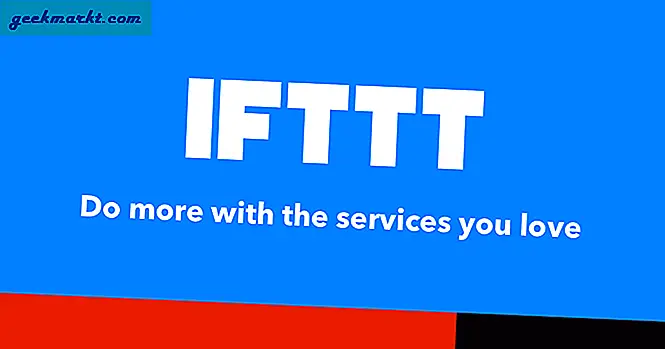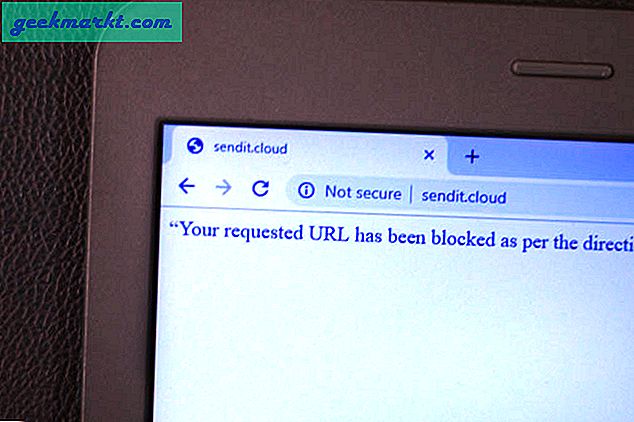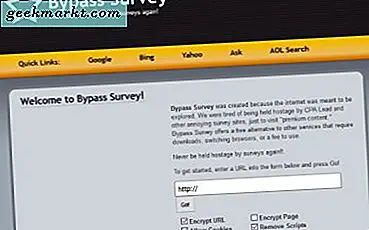Bir skype araması, çevrimiçi akış hizmetinden müzik gibi bilgisayarınızdan çıkan sesi kaydetmek istediğinizi varsayalım veya eski bir filmden bir diyalog çıkarmak istediğinizi söyleyelim.
Bunun için sistem sesini, yani bilgisayarınızdan çıkan sesi kaydetmeniz gerekecektir. Ancak süreç o kadar açık değil. (sondaki video eğitimine bakın)
Örneğin, kayıt yapmanın en popüler yolu sistem sesi etkinleştirerekStereo Mix seçeneğini seçin ve ardından sistem sesini yakalamak için herhangi bir ses kaydediciyi kullanın.
Ancak ne yazık ki çoğu modern bilgisayarda ses sürücüleri "Stereo Mix" i desteklemiyor. Şimdi, web'de ek ses sürücüleri arayabilir ve bu seçeneği alabilirsiniz. Ama bu çok fazla güçlük. Sağ?
İşte kullanabileceğiniz 2 alternatif yöntem.
Bilgisayarınızdan Gelen Sesi Kaydedin
# 1 Audacity'yi (WASAPI) Kullanma
Yalnızca Windows bilgisayardan gelen HQ sesini kaydetmek istiyorsanız bu en iyi yöntemdir.
Audacity'yi (24 MB) resmi web sitelerinden indirin ve normalde yaptığınız gibi bilgisayarınıza yükleyin.
Bittiğinde, cüreti açın ve ses ana bilgisayarı altında seçin Windows WASAPIve ses kaynağı altında "ilgili geridöngü cihazını" seçin (yine de diğer kaynağı deneyebilir ve en iyi çıkışı buradan alabilirsiniz)
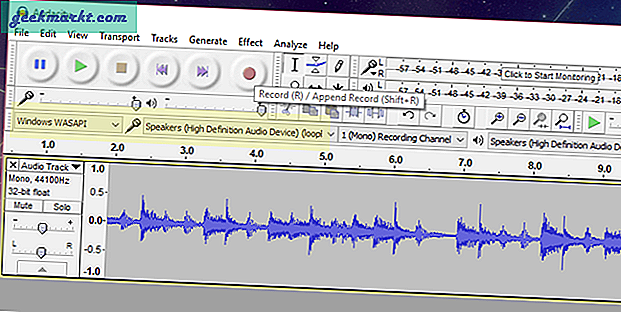
Daha sonra dosyayı oynatın, kaydetmek istiyorsunuz ve kayda başlamak için cüret üzerindeki küçük kırmızı düğmeye tıklayın. Ses dalgalarını göreceksiniz, bu cüretin sesini alması anlamına gelir.
Cüretin avantajı, kaydı duraklatabilmeniz ve hatta daha sonra düzenleyebilmenizdir. Bittiğinde, kayıt cihazını durdurun ve dosya altında> kaydınızı dışa aktarın. Varsayılan, .wav dosyasıdır.
Cüreti nasıl kullanacağınızdan emin değilseniz, sonunda eğitim videosunu izleyin.
Genel olarak kaydedilen ses orijinali ile tamamen aynıdır ve herhangi bir gürültü veya bozulma olmadan.
# 2 Erkek-erkek Ses jakının kullanılması.
İlk yöntemin işinize yaramadığını veya bir android veya mp3 oynatıcıdan ses kaydetmek istediğinizi söyleyin, o zaman bu yardımcı olur.
Bir satın almak zorunda kalacaksın erkek - erkek 3,5 mm ses kablosu.Yerel bir mağazadan 3o rupi (50 sentten az) karşılığında benimkini aldım. Genellikle insanlar telefonlarını bir hoparlöre bağlamak için kullanır, bu yüzden bu oldukça yaygın bir şeydir.
Şimdi ses jakının bir ucunu kulaklığa ve diğer ucunu bilgisayarınızın mikrofon yuvasına takın. Şimdi yaptığı şey, çıkış sesini bir giriş olarak yeniden yönlendirmektir. Yani temelde, normalde yaptığınız gibi mikrofonunuzdan kayıt yapıyorsunuz.

Not: Bazı yeni dizüstü bilgisayarlarda mikrofon ve kulaklıklar için tek bir yuva vardır, bu nedenle açıkçası bu yöntem orada işe yaramayacaktır.
Şimdi kaydetmek istediğiniz sesi çalın (hiçbir şey duymayacaksınız). Audacity gibi herhangi bir ses kayıt programını açın ve kayıt düğmesine basın. Ve çalışmalı.
Ancak herhangi bir dalga görmüyorsanız, doğru ayarların açık olduğundan emin olun. Ses kayıt ayarlarına gidin (alttaki görev çubuğundaki ses simgesine sağ tıklayın ve kayıt cihazına tıklayın).
Birkaç kayıt cihazının listesini içeren yeni bir pencere açılacaktır. Birini sağ tıklayıp devre dışı bırakın ve diğerini etkinleştirin. Ve işe yarayacak.
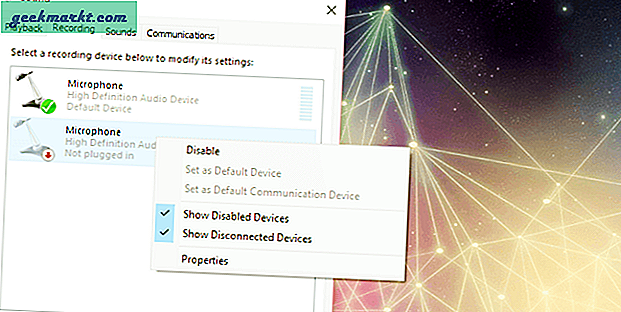
Şimdi, sadece kabloyu kullanarak sesi yeniden yönlendirdiğimiz için, bu yöntemi Android, MAC veya 3,5 mm ses jakı olan herhangi bir şeyden ses kaydetmek için de kullanabilirsiniz.
Ses jakını kulaklık yuvalarından çıkarın ve diğer aygıtın kulaklık yuvasına takın. Ve çalışmalı.
Bu sefer, ses kaynağıyla biraz uğraşmanız gerekebilir. Benim için olduğu gibi, sadece aşağıdaki ayarlarla çalışır.
Ses sunucusu: MME ve Kayıt cihazı: Microsoft ses eşleştiricisi
Genel olarak her iki yöntem de iyi çalışır ve sistem sesini sorunsuz bir şekilde kaydetmenize izin vermelidir.
Video öğretici